Anonimizzazione dei dati di Cloud Discovery
L'anonimizzazione dei dati di Cloud Discovery consente di proteggere la privacy degli utenti. Dopo aver caricato il log dei dati nel portale delle app di Microsoft Defender per il cloud, il log viene sanificato e tutte le informazioni sul nome utente vengono sostituite con nomi utente crittografati. In questo modo tutte le attività nel cloud vengono mantenute anonime. Se necessario, per un'analisi di sicurezza specifica (ad esempio, una violazione della sicurezza o attività utente sospette), gli amministratori possono risolvere il nome utente reale. Se un amministratore ha motivo di sospettare di un utente specifico, può anche cercare il nome utente crittografato corrispondente al nome utente in questione e quindi iniziare l'analisi usando il nome utente crittografato. Ogni conversione del nome utente viene controllato nel log di governance del portale.
Punti chiave:
- Non sono archiviate o visualizzate informazioni private. Solo informazioni crittografate.
- I dati privati vengono crittografati secondo la specifica AES-128 con una chiave dedicata per ogni tenant.
- La risoluzione dei nomi utente viene eseguita ad hoc per nome utente, decifrando un nome utente crittografato specifico.
- Le funzionalità di anonimizzazione non sono supportate quando si usa il flusso "proxy delle app Defender per il cloud".
Funzionamento dell'anonimizzazione dei dati
Esistono tre modi per realizzare l'anonimato dei dati:
È possibile impostare l'anonimato per i dati di un file di log specifico creando un nuovo report snapshot e selezionando Anonimizza le informazioni private.

È possibile impostare l'anonimato per i dati di un caricamento automatizzato per una nuova origine datiselezionando Anonymize private information (Rendi anonime le informazioni private) quando si aggiunge la nuova origine dati.
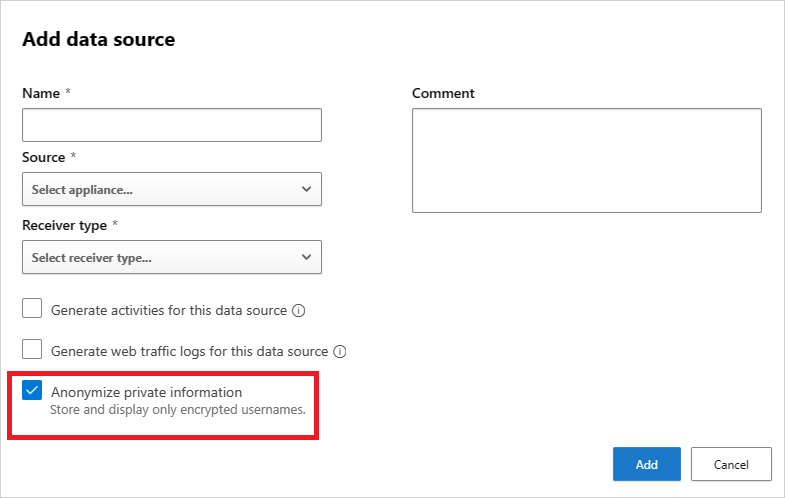
È possibile impostare l'impostazione predefinita in app di Defender per il cloud per rendere anonimi tutti i dati di entrambi i report snapshot dai file di log caricati e dai report continui degli agenti di raccolta log come indicato di seguito:
Nel portale di Microsoft Defender selezionare Impostazioni. Scegliere quindi App cloud.
In Cloud Discovery selezionare Anonimizzazione. Per rendere anonimi i nomi utente per impostazione predefinita, selezionare Anonimizzare le informazioni private per impostazione predefinita nei nuovi report e nelle origini dati. È anche possibile selezionare Anonimizzare le informazioni sul dispositivo per impostazione predefinita nel report "Endpoint gestiti da Defender".
Quando si seleziona l'anonimizzazione, Defender per il cloud App analizza il log del traffico ed estrae attributi di dati specifici.
Defender per il cloud Apps sostituisce il nome utente con un nome utente crittografato.
Analizza quindi i dati di utilizzo del cloud e genera report di Cloud Discovery in base ai dati anonimi.
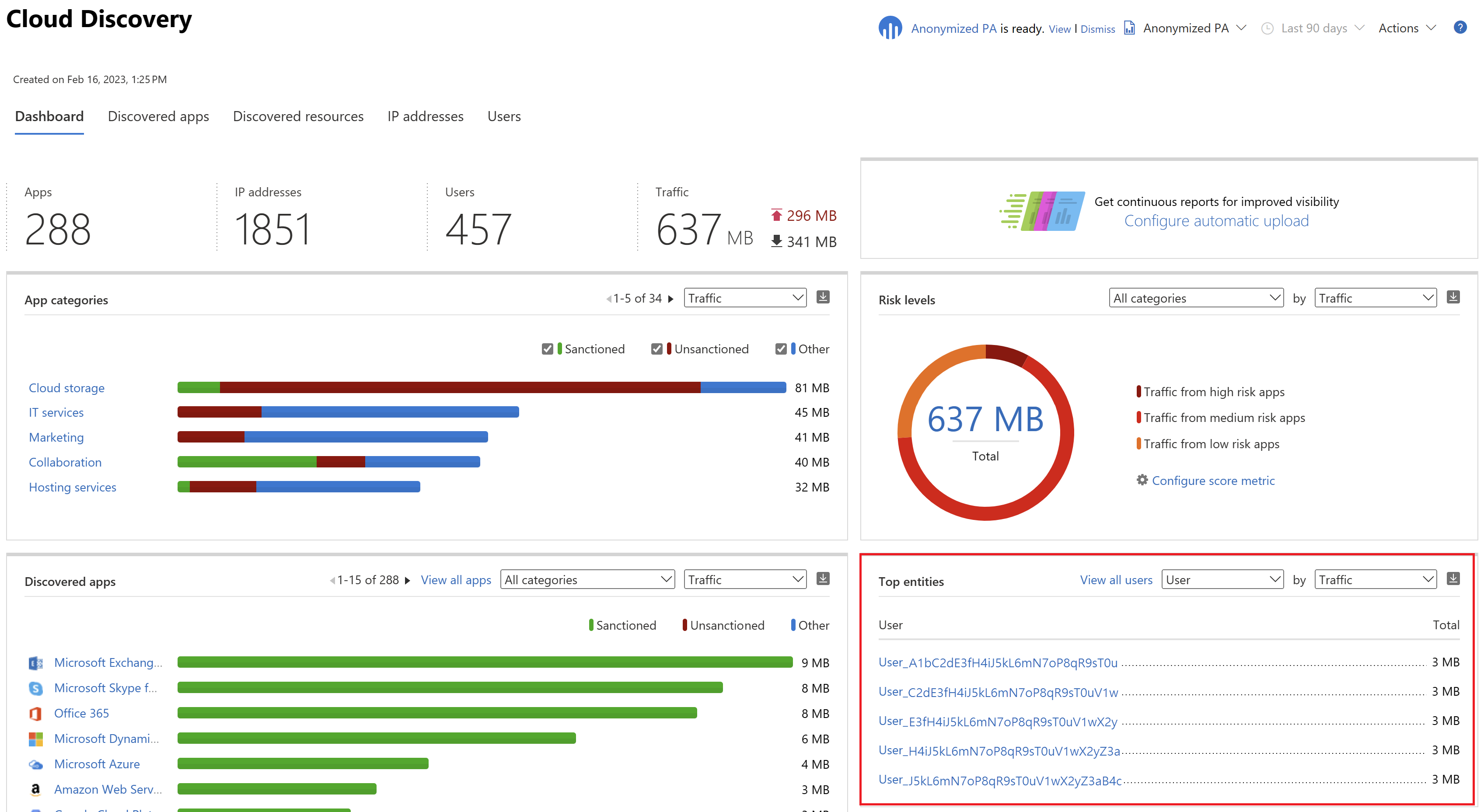
Per un'indagine specifica, ad esempio un'analisi di un avviso di utilizzo anomalo, è possibile risolvere il nome utente specifico nel portale e fornire una giustificazione aziendale.
Nota
I passaggi seguenti funzionano anche per i nomi dei dispositivi nella scheda Dispositivi .
Per risolvere un singolo nome utente:
Selezionare i tre puntini alla fine della riga dell'utente che si vuole risolvere e selezionare Deanonymize user (Deanonymize user).

Nella finestra popup immettere la giustificazione per la risoluzione del nome utente e quindi selezionare Risolvi. Nella riga pertinente viene visualizzato il nome utente risolto.
Nota
Questa azione viene controllata.

L'alternativa seguente per risolvere i singoli nomi utente può essere usata anche per cercare il nome utente crittografato di un nome utente noto.
Nel portale di Microsoft Defender selezionare Impostazioni. Scegliere quindi App cloud.
In Cloud Discovery selezionare Anonimizzazione. Quindi, in Anonimizzare e risolvere i nomi utente immettere una giustificazione per il motivo per cui si sta eseguendo la risoluzione.
In Enter username to resolve (Immettere il nome utente da risolvere) selezionare From anonymized (Anonimo) e immettere il nome utente anonimo oppure selezionare To anonymized (Originario) e immettere il nome utente originario da risolvere. Seleziona Risolvi.
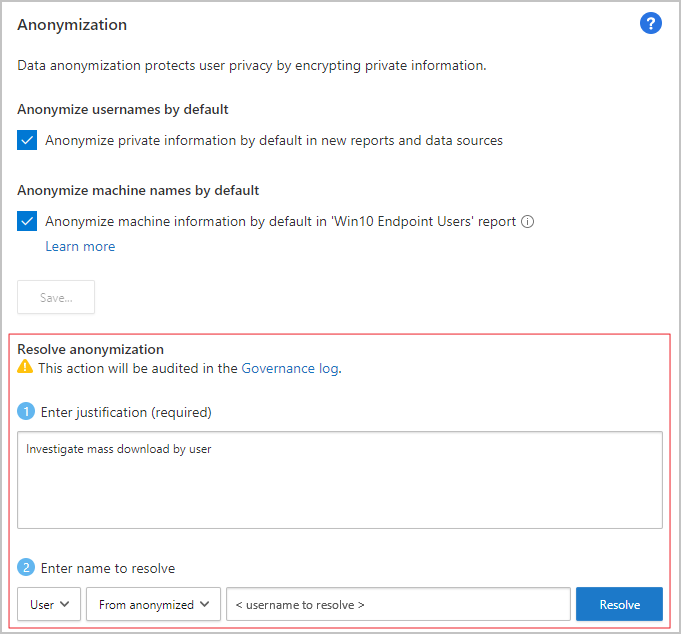
Per risolvere più nomi utente:
Selezionare le caselle di controllo visualizzate quando si passa il puntatore del mouse sulle icone utente degli utenti che si desidera risolvere o, nell'angolo in alto a sinistra, selezionare la casella di controllo Selezione bulk.

Selezionare Deanonymize user (Deanonymize user).
Nella finestra popup immettere la giustificazione per la risoluzione del nome utente e quindi selezionare Risolvi. Nelle righe pertinenti vengono visualizzati i nomi utente risolti.
Nota
Questa azione viene controllata.

L'azione viene controllato nel log di governance del portale.
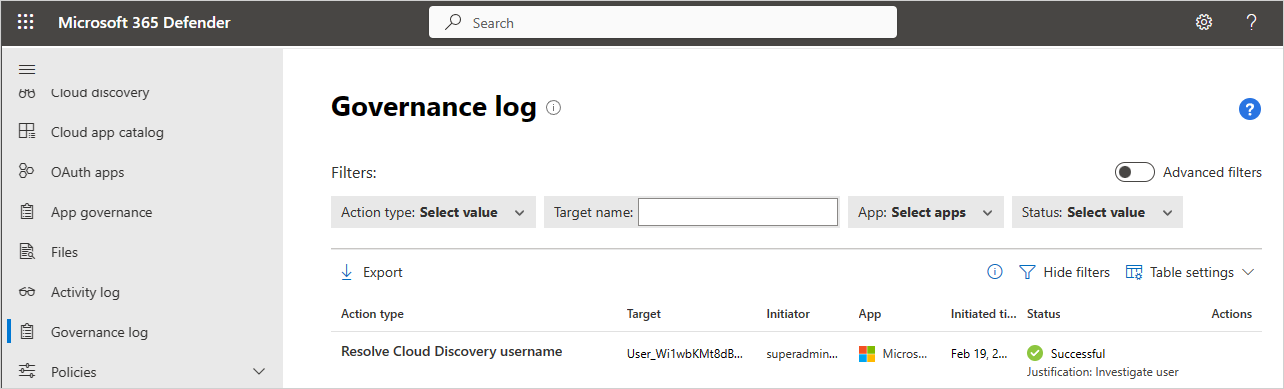
Passaggi successivi
Se si verificano problemi, siamo qui per aiutare. Per ottenere assistenza o supporto per il problema del prodotto, aprire un ticket di supporto.